 Tworzenie schematów podwieszeń
Tworzenie schematów podwieszeń
Aby utworzyć schemat podwieszeń, wykonaj następujące kroki:
Zdefiniuj widoczność warstwy projektowej, klikając zakładkę „Warstwy projektowe” w palecie Nawigacja. Ustaw jako widoczne jedynie warstwy projektowe, w których znajdują się żądane podwieszenia i urządzenia oświetleniowe.
Podobnie postępuj w przypadku widoczności klas. Kliknij zakładkę „Klasy” i określ jako widoczne tylko żądane klasy.
Wybierz w menu Widok > Utwórz okno widoku.
Na ekranie wyświetli się okno dialogowe „Okno widoku”. Aby uzyskać więcej informacji na temat okien widoku, przejdź do zagadnienia: Tworzenie okien widoku w arkuszach prezentacji.
Na liście rozwijanej Utwórz w wybierz właściwy arkusz prezentacji lub utwórz nowy arkusz.
Zaznacz opcje Pokaż obiekty płaskie i Rzutuj obiekty ekranowe.
W sekcji „Opcje widoku” zdefiniuj Widok, wybierając opcję Rzut 2D/główny. Następnie wybierz tryb renderowania.
Okno widoku zostanie utworzone i wyświetlone na arkuszu prezentacji.

Wybierz w menu Modyfikacja > Edytuj okno widoku.
Na ekranie wyświetli się okno dialogowe „Okno widoku”. Zaznacz opcję Kadrowanie.
Ewentualnie kliknij okno widoku prawym przyciskiem myszy i wybierz w menu kontekstowym polecenie Edytuj kadrowanie.
W trybie edycji narysuj obiekt 2D, aby wykadrować żądane podwieszanie.
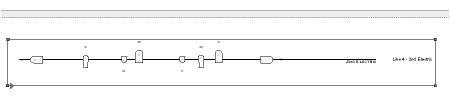
Aby ukryć kadrujący obiekt, należy ustawić grubość linii na zero w palecie Atrybuty. Gdy zakończysz edycję, kliknij przycisk Zamknij kadrowanie w prawym górnym rogu okna.
Skadrowane okno widoku zostanie wyświetlone w arkuszu prezentacji.

W tym samym arkusza prezentacji można utworzyć kilka okien widoku, aby wyświetlić wszystkie żądane schematy podwieszeń. Zmiany w warstwach projektowych są automatycznie odzwierciedlane w oknie widoku.
Dodaj zestawienie obiektów nośnych do arkusza prezentacji zgodnie z opisem podanym w zagadnieniu Tworzenie zestawień urządzeń oświetleniowych dla obiektów nośnych. Dostosuj skalę symboli tak, aby nie były one wyświetlane w skali 1:1, tj. dopasuj ich wielkość do arkusza.